Макросы. Лабораторные работы в Excel. Лабораторная работа 1. Презентация с использованием PowerPoint
 Скачать 0.8 Mb. Скачать 0.8 Mb.
|
|
Лабораторная работа №1. Презентация с использованием PowerPoint Цель работы: получение практических навыков в использовании и разработки презентаций, рекламных проспектов, конференций с использованием новых информационных технологий с использованием программы PowerPoint. Задание на работы: Создать презентацию по реализации сельскохозяйственной продукции, включающую построение диаграмм и анализ работы предприятия. Ход выполнения работы: Выполним построение диаграммы о фермерском хозяйстве «Искра», расположенном в поселке Сергово Новгородского района Новгородской области. Приступим к созданию презентации. Откроем программу Microsoft PowerPoint. Создадим новую презентацию и начнем ее постепенное заполнение. Произведем вставку нескольких слайдов, на которых введем информацию о хозяйстве «Искра», его истории, планах на будущее, показателях работы. На основании таблицы с показателями работы предприятия выполним построение диаграммы. Готовая презентация представлена в файле СП «Искра».pptx. Вывод: научились создавать презентацию о деятельности предприятия с использованием программы PowerPoint. Лабораторная работа №2. Обработка таблично-организованной информации ЭТ как Базы данных Цель работы: научиться использовать Access и Excel как базу данных Ход выполнения работы: Ввод данных в таблицу. На листе Excel в ячейках A1:D1 введем заголовки таблицы: ФИО, Пол, Дата рождения, Пол. Затем выделим эти ячейки и нажмем кнопку формы 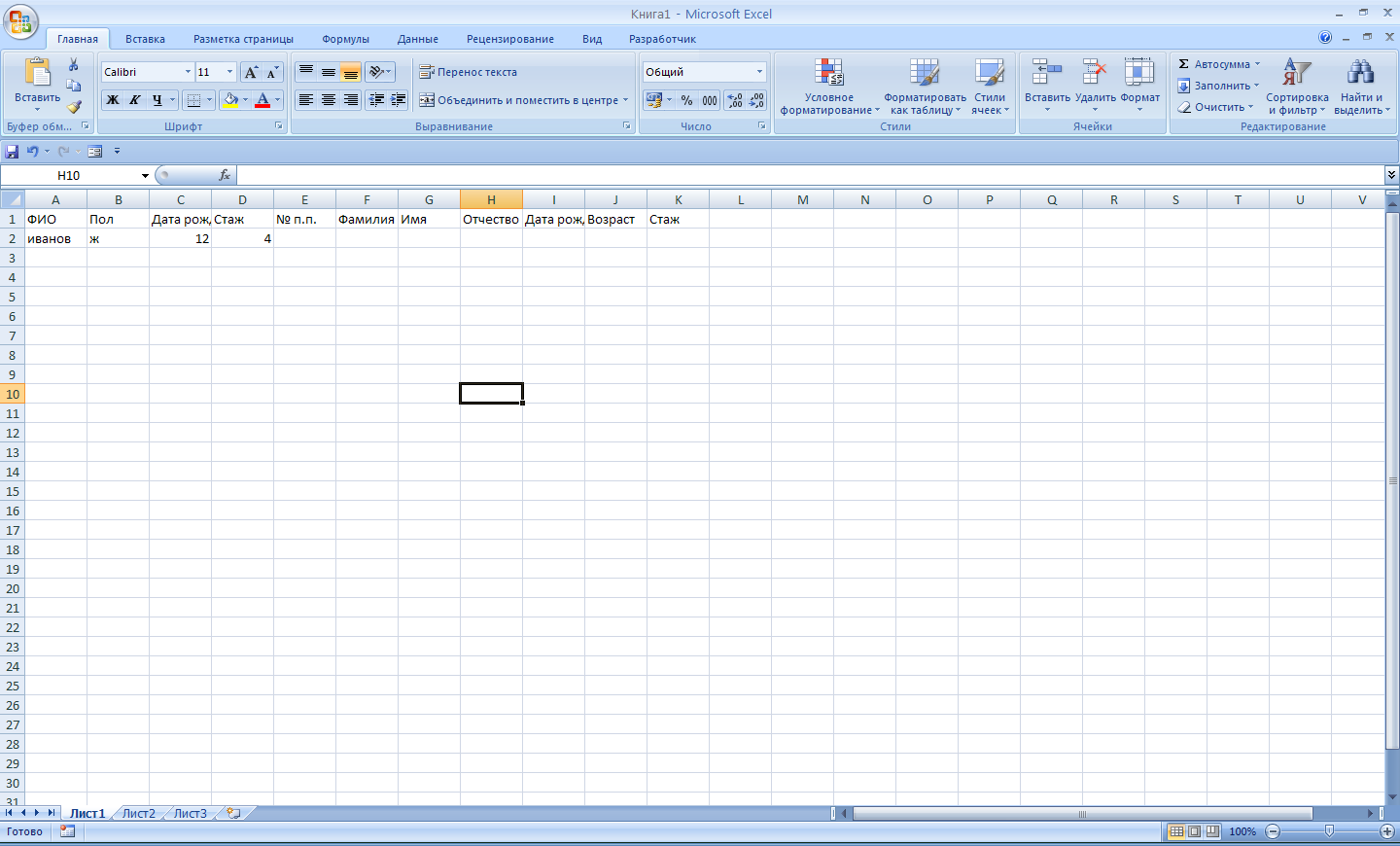 . В этом случае Excel можно будет использовать как базу данных. С помощью формы можно осуществить ввод исходных данных на 10 человек. . В этом случае Excel можно будет использовать как базу данных. С помощью формы можно осуществить ввод исходных данных на 10 человек.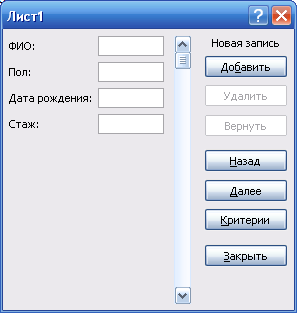 В результате ввода данных мы получим таблицу, содержащую данные о 10 людях. Далее нам потребуется произвести вычисления. Вычислим число полных лет для каждого сотрудника на основании даты его рождения. Для этого в ячейку E2 введем формулу =ОКРУГЛВНИЗ((СЕГОДНЯ()-C2)/365;0), которая вычисляет число дней между текущей датой и датой рождения сотрудника, затем делим это число на 365 (число дней в году) и округляем до ближайшего меньшего целого числа. В результате мы получим возраст сотрудника. Конечно, это будет приблизительный возраст сотрудника (за счет округления могут возникать некоторые неточности). Протянем формулу вниз, чтобы вычислить возраст всех сотрудников. В начало нашей таблицы добавим столбец с порядковым номером сотрудника. В итоге мы заполнили таблицу данных – см. таблицу 2.1. Таблица 2.1 – Исходные данные
Выделим первую строку таблицы, выберем меню Данные/Фильтр. Можем переходить к выполнению запросов на поиск записей, удовлетворяющих определенным условиям. По запросу военкомата требуется осуществить поиск и выдать список мужчин, возраст которых в пределах от 18 до 27 лет. В поле Возраст выберем Настраиваемый фильтр и укажем следующие параметры  В поле Пол выберем значение «М». В результате мы получим следующий список – см. таблицу 2.2. Таблица 2.2 – Список сотрудников по запросу Военкомата
По запросу пенсионного фонда требуется осуществить поиск и выдать список сотрудников: женщин, чей возраст больше или равен 55 и мужчин, чей возраст больше или равен 60. Выполним запросы по отдельности – сначала для женщин, затем для мужчин. Для женщин - в поле Возраст выберем Больше или равно 55, в поле Пол выберем Ж. Для мужчин - в поле Возраст выберем Больше или равно 60, в поле Пол выберем М В результате мы получим следующий список – см. таблицу 2.3. Таблица 2.3 – Список сотрудников по запросу Пенсионного фонда
Найдем сотрудников, чей стаж больше 10 лет. В поле Стаж выберем Больше 10. В результате мы получим следующий список – см. таблицу 2.4. Таблица 2.4 – Список сотрудников, чей стаж более 10 лет
|
